Hostwinds Tutorials
Suchergebnisse für:
Die folgenden Schritte zeigen, wie Sie Ihr Windows VPS-Kennwort ändern. Bitte haben Sie jedoch Verständnis dafür, dass Sie Ihr Windows-Passwort ändern müssen nicht in unserem Backend gespeichert. Mit diesem gesagt, wir empfehlen Ihnen, das erstellte Kennwort an einem sicheren Ort zu speichern, wenn es vergessen ist. Der einzige Weg, um den Server wiederherzustellen, könnte eine Neuinstallation sein, die alle mit Windows VPS gespeicherten Daten löscht.
Schritt 1: Melden Sie sich bei Ihrem Windows VPS an (siehe Schritte oben).
Schritt 2: Drücken Sie in Ihrem Windows VPS STRG + ALT + ENDE (Hinweis NICHT DEL verwenden)
Schritt 3: Ihre Instanz sollte jetzt Optionen anzeigen, einschließlich der Option zum Ändern des Kennworts. Wählen Sie Passwort ändern.
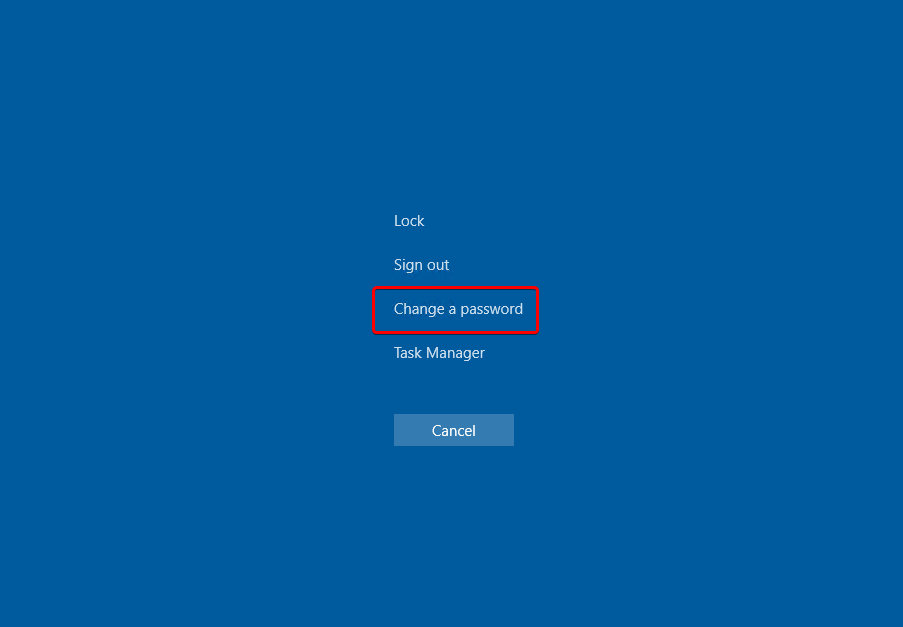
Beispiel aus Windows 10
Schritt 4: Sie müssen jetzt das aktuelle Windows VPS-Kennwort eingeben, gefolgt von Ihrem neuen Kennwort und der Bestätigung.
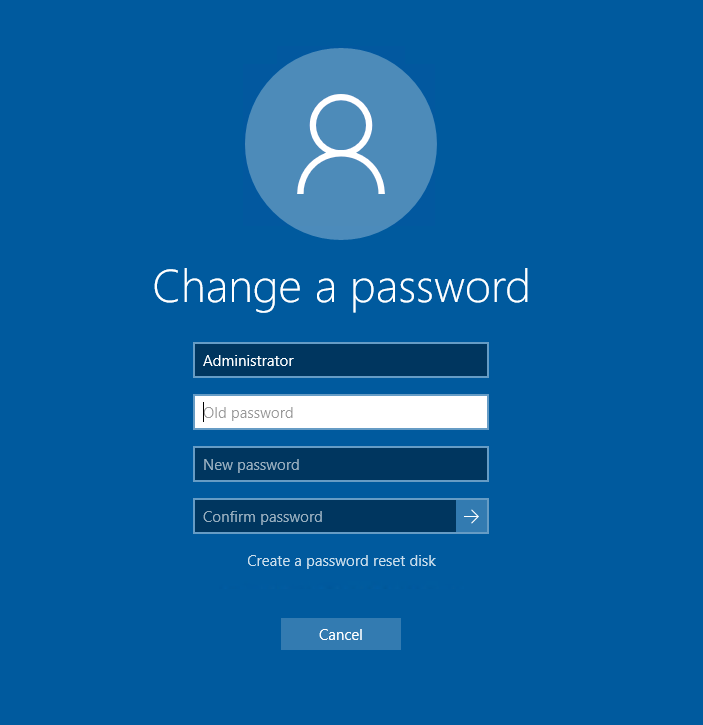
Schritt 5: Nun sollte Ihr Server die neue Funktion nutzen. Melden Sie sich ab und melden Sie sich an, um zu bestätigen
Der Server erfordert möglicherweise einen Neustart, um die Änderung zu genehmigen. Um einen Neustart Ihrer Instanz durchzuführen, überprüfen Sie in Instanzverwaltungsfeldübersicht, Anfrage im Live-Chat oder eröffnen Sie ein Support-Ticket, um Hilfe zu erhalten.
Ändern Sie Ihr Windows-Passwort ist nicht in unserem Backend gespeichert. Mit diesem gesagt, wir empfehlen Ihnen, das erstellte Kennwort an einem sicheren Ort zu speichern, wenn es vergessen ist. Die einzige Möglichkeit, den Server wiederherzustellen, besteht darin, das Betriebssystem neu installieren, wodurch alle auf Ihrem VPS gespeicherten Daten gelöscht werden.
Geschrieben von Hostwinds Team / August 15, 2018
